配置CC攻击防护规则防御CC攻击
CC攻击防护规则支持通过限制访问者对防护网站上资源的访问频率,精准识别CC攻击以及有效缓解CC攻击;当您配置完CC攻击防护规则并开启CC攻击防护后(即“CC攻击防护”配置框的“状态”为 ),才能根据您配置的CC攻击防护规则进行防护。
),才能根据您配置的CC攻击防护规则进行防护。
前提条件
已添加防护网站,详情操作请参见添加防护网站 。
约束条件
- 添加或修改防护规则后,规则生效需要等待几分钟。规则生效后,您可以在“防护事件”页面查看防护效果。
- CC攻击防护规则可以添加引用表,引用表防护规则对所有防护域名都生效,即所有防护域名都可以使用CC攻击防护规则的引用表。
- CC攻击防护规则支持“人机验证”、“阻断”等防护动作,您可以根据使用需求设置对应的防护动作。例如,通过配置CC攻击防护规则实现以下功能:当边缘安全识别到同一IP的用户在60秒内访问您域名下的URL(例如,/admin*)页面超过10次时,封禁该用户访问目标网址600秒。
操作步骤
- 登录EdgeSec服务控制台。
- 在左侧导航栏选择,进入“安全防护”的“域名接入”页面。
- 在目标域名所在行的“防护策略”栏中,单击“已开启N项防护”,进入“防护策略”页面。
图1 网站列表

- 在“CC攻击防护”配置框中,用户可根据自己的需要更改“状态”。
- 在“CC攻击防护”规则配置页面左上角,单击“添加规则”。
- 在弹出的对话框中,根据表1配置CC防护规则。
显示其他列...
表1 CC防护规则参数说明 参数 参数说明取值样例规则名称
自定义规则名称。
test
规则描述
可选参数,设置该规则的备注信息。
--
指定生效时间
- “立即生效”:设置后立即生效。
- “时间段生效”:设置一段时间内需要生效的时间。
- “周期生效”:设置一天中需要生效的时间。
立即生效
优先级
- 设置优先级:自定义优先级数值,取值范围为1~100。
- 指定优先级位置:可以插入到已有规则之前或之后,插入后其余规则优先级会自动调整。
说明:
指定优先级位置规则说明如下:
- 若当前存在规则rule_a(优先级1)、rule_b(优先级2),选择插入到rule_a之后,则本条规则优先级自动设置为2,rule_b的优先级设置为3。
- 若当前存在规则rule_a(优先级99)、rule_b(优先级100)。选择插入到rule_b之前,则本条规则优先级自动设置为99,rule_a的优先级设置为98。
- 若当前存在规则rule_a(优先级98)、rule_b(优先级100)。选择插入到rule_b之前,则本条规则优先级自动设置为99,其余规则优先级保持不变。
20
限速条件
单击“添加”增加新的条件,至少配置一项条件,最多可添加30项条件,多个条件同时满足时,本条规则才生效。
- 字段:地理位置、路径、IPV4、IPV6、Cookie、Method、Header、Params、返回码(HTTP Code)、ASN、Range。
说明:
当“字段”为“地理位置”和“ASN”时,暂不支持IPV6类型IP请求匹配。
- 子字段:当“字段”选择“Cookie”、“Header”、“Params”时,请根据实际需求配置子字段。
须知:
子字段的长度不能超过2048字节,且只能由数字、字母、下划线和中划线组成。
- 逻辑:在“逻辑”下拉列表中选择需要的逻辑关系。
说明:
- 当“逻辑”关系选择“包含任意一个”、“不包含任意一个”、“等于任意一个”、“不等于任意一个”、“包含任意前缀”、“不包含任意前缀”、“包含任意后缀”或者“不包含任意后缀”时,需要选择引用表,创建引用表的详细操作请参见创建引用表对防护指标进行批量配置。
- 配置条件为长度相关的逻辑时,长度的值不宜过大。当用户请求的长度过大时,可能会被后端引擎之前的服务拦截,导致请求无法到达后端引擎,从而使配置的防护规则失效。
- 内容:输入或者选择条件匹配的内容。
“路径”包含“/admin/”
限速模式
- 源IP:根据IP区分单个Web访问者。
- 源IP C段:根据IP C段区分Web访问者组,按用户访问者组进行计数和限速。
- Cookie:根据Cookie区分单个Web访问者。
- Header:根据需要防护的自定义HTTP首部区分单个Web访问者。
源IP
C段内IP个数阈
当“限速模式”选择“源IP C段”时,需输入C段内IP个数阈值。
--
限速频率
单个Web访问者在限速周期内可以正常访问的次数,如果超过该访问次数,边缘安全将根据配置的“防护动作”来处理。
10次/60秒
全局计数
当“限速模式”选择“源IP C段”且“限速频率”大于等于1分钟时,开启全局计数开关可将已经标识的请求在全局进行计数聚合。
--
防护动作
当访问的请求频率超过“限速频率”后,在防护时长范围内,对新的请求会执行防护动作,可设置以下防护动作:
- 人机验证:表示超过“限速频率”后弹出验证码,进行人机验证,完成验证后,请求将不受访问限制。人机验证目前支持英文。
- 阻断:表示超过“限速频率”将直接阻断。
- 仅记录:表示超过“限速频率”将只记录不阻断。
- 限流:表示超过“限速频率”将限制流量速率。
说明:- 人机验证依赖JavaScript在浏览器环境中执行,如果是不支持JavaScript的环境,如纯文本终端、某些不具备完整浏览器功能的设备或环境,就无法进行人机验证。因为这些环境无法运行用于验证用户身份和合法性的JavaScript代码,也就无法完成人机验证流程。
- 人机验证完成后,需要依赖响应页面在浏览器中渲染来恢复页面,对于响应不需要浏览器页面渲染的情况,会出现显示问题(如一直显示人机验证页面)。
阻断
阻断页面
当“防护动作”选择“阻断”时,需要设置,即当访问超过限速频率时,返回的错误页面。
- 当选择“默认设置”时,返回的错误页面为系统默认的阻断页面。
- 当选择“自定义”,返回错误信息由用户自定义。
自定义
阻断方式
当“防护动作”选择“阻断”时,需要设置。
- 阻断时长
- 攻击惩罚:当访问次数超过限速频率后,对攻击惩罚对象(限速模式中定义的拥有相同特征的请求)的所有请求进行阻断限制。
阻断时长
限流设置
当“防护动作”选择“限流”时,需要设置。
说明:- 限速只针对新请求生效。
- 针对文件大小小于每秒限速值场景不生效。例如限速值设置为100KB/s,下载文件大小小于100KB时,无限速效果。
100KB
HTTP返回码
当“阻断页面”选择“自定义”时,需要输入HTTP返回码。
404
响应标头
(可选)当“阻断页面”选择“自定义”时,可以添加响应标头。
key
页面类型
当“阻断页面”选择“自定义”时,可选择阻断页面的类型“application/json”、“text/html”或者“text/xml”。
text/html
页面内容
当“阻断页面”选择“自定义”时,可设置自定义返回的内容。
不同页面类型对应的页面内容样式:
防护时长
防护动作的执行时长。建议防护时长配置大于限速周期,取值范围为0~65535。
--
- 单击“确定”,添加的CC攻击防护规则展示在CC规则列表中。
- 规则添加成功后,默认的“规则状态”为“已开启”,若您暂时不想使该规则生效,可在目标规则所在行的“操作”列,单击“关闭”。
- 若需要修改添加的CC攻击防护规则时,可单击待修改的CC攻击防护规则所在行的“编辑”,修改CC攻击防护规则。
- 若需要删除用户自行添加的CC攻击防护规则时,可单击待删除的CC攻击防护规则所在行的“删除”,删除CC攻击防护规则。
- (可选)您可以单击列表上方“批量修改优先级”对防护规则的优先级进行批量设置。
配置示例-人机验证
假如防护域名“www.example.com”已接入边缘安全,您可以参照以下操作步骤验证人机验证防护效果。
- 添加防护动作为“人机验证”CC防护规则。
图2 添加“人机验证”防护规则

- 开启CC攻击防护。
图3 CC防护规则配置框
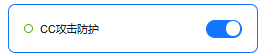
- 清理浏览器缓存,在浏览器中访问“http://www.example.com/admin/”页面。
当您在60秒内访问页面10次,在第11次访问该页面时,页面弹出验证码。此时,您需要输入验证码才能继续访问。

拦截生效会有一定的延迟,如果操作得太快,第11次不一定能拦截成功。
- 返回边缘安全管理控制台,在左侧导航树中,单击“防护事件”,进入“防护事件”页面,您可以查看该防护事件。






